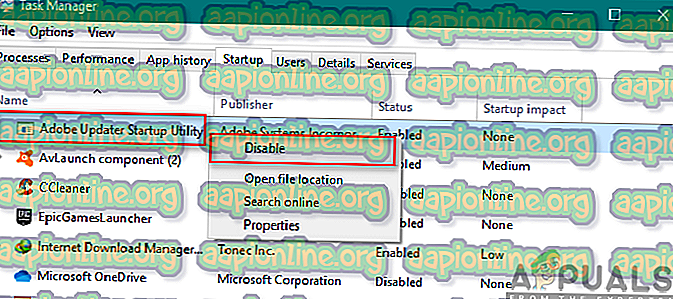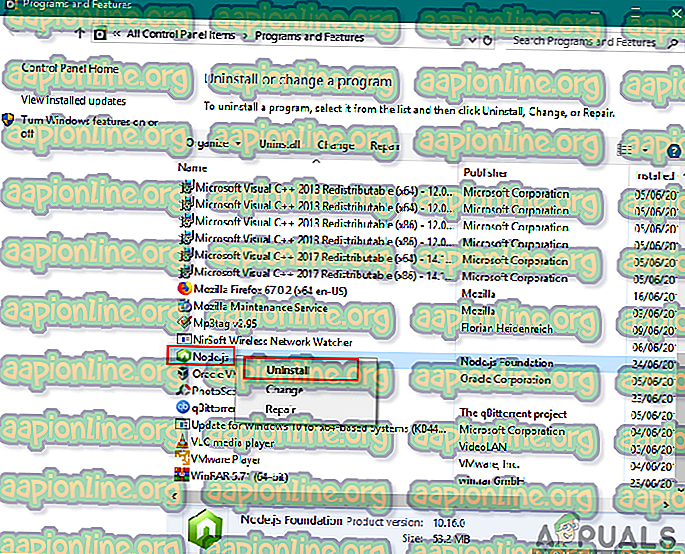Što je: Node.JS Izvrsni 'node.exe'
Ako ste razvojni programer ili upotrebljavate Adobe aplikacije, možda ćete primijetiti postupak pod nazivom node.exe u upravitelju zadataka. Ovaj je postupak uobičajen vidjeti u upravitelju zadataka, a da to ne uzrokuje bilo kakav problem, no kod nekih ljudi to bi moglo dovesti do problema s izvedbom i usporiti njihov sustav. U ovom ćemo vam članku reći je li taj postupak zakonit, siguran i važan za vaš sustav.
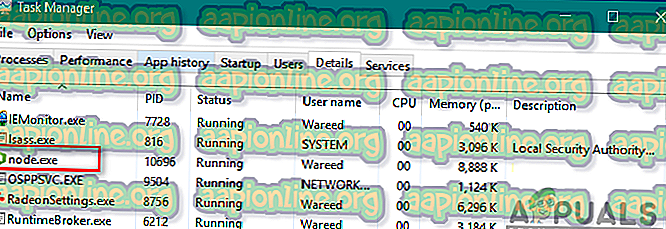
Node.exe je izvršna datoteka koja sadrži sve što programerima treba za pokretanje node.js aplikacija na Windows ili bilo kojem drugom operativnom sustavu. Node.js prikladan je za drugi softver u kojem želite održati trajnu vezu od preglednika do servera. Možete ga preuzeti odvojeno ili ga pronaći u Adobe- u, Preyu, iCatcher Console i mnogim drugima. Node.js je slobodno otvoreno okruženje JavaScripta, koje izvršava JavaScript kod poslužitelja. Ova datoteka ne može biti važna za glavnu upotrebu aplikacije, ali još uvijek kontrolira neke izuzetne značajke za nju. U Adobeovim se aplikacijama uglavnom koristi za sinkronizaciju datoteka
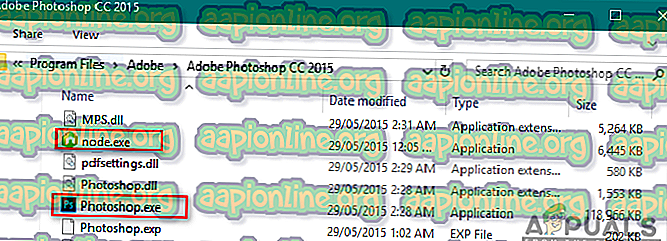
Međutim, korisnici to nalaze u pozadini dok se ne koriste povezane aplikacije. Ponekad postoji više node.exe koji pokreću pozadinu za različite značajke. To ponekad može postati opterećenje za CPU i trošiti više upotrebe CPU-a bez ikakvog razloga.
Savjet
- Node.exe nije sistemska datoteka koja se mora stalno izvoditi u pozadini. Većina procesa u pozadini trošit će potrošnju procesora i memorije i prostora. Zbog toga će mnogi drugi zadaci postati spori i nepouzdani.
- Neki zlonamjerni softver kamuflira se kao node.exe, što može predstavljati sigurnosnu prijetnju vašem sustavu. Možete provjeriti nalazi li se datoteka u mapi C: \ Windows ili C: \ Windows \ System32, da li je to Trojan . Mjesto za zakonitu datoteku treba biti C: \ Program Files ili C: \ Program Files (x86) .
- Sigurno je zatvoriti ovaj postupak od upravitelja zadataka. Međutim, provjerite da node.js ne upotrebljavate u trenutku okončanja zadatka. Kada je u pitanju zatvaranje ovog procesa ili njegovo uklanjanje, korisnik bi stvarno trebao provjeriti gdje se nalazi i za što se koristi.
1. metoda: Onemogućavanje mogućnosti pokretanja Adobe Auto Updater
Kao što već znamo da node.js koriste i Adobe aplikacije, pa će onemogućivanje postupka pokretanja Adobe pomoći u onemogućivanju pokretanja node.js. Možete jednostavno onemogućiti Adobe Updater iz pokretanja u upravitelju zadataka slijedeći korake u nastavku:
- Držite tipku Windows i pritisnite R da biste otvorili opciju Run, a zatim upišite taskmgr i pritisnite Enter .

- Kliknite karticu Pokretanje u upravitelju zadataka i provjerite ima li Adobe procesa pokretanja
- Desnom tipkom miša kliknite Adobe Updater i odaberite Disable
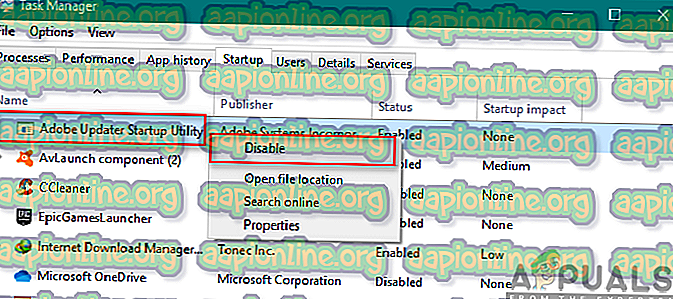
- Sada se node.exe neće pokrenuti zahvaljujući Adobeovim aplikacijama.
Druga metoda: Uklanjanje Node.exe iz računala
Uklanjanje samo node.exe izvršne datoteke nije održivo jer će softver automatski ponovno stvoriti nedostajuću komponentu kad je zatreba. Najbolji način da se trajno ukloni node.exe iz vašeg sustava je deinstaliranje cijelog node.js ili softvera koji koristi node.js. Da biste to učinili, morate slijediti korake u nastavku:
- Držite tipku Windows i pritisnite R da biste otvorili Run, utipkajte appwiz. cpl i Enter .

- Potražite softver koji sadrži čvor. exe, desnom tipkom miša kliknite i odaberite Deinstaliraj .
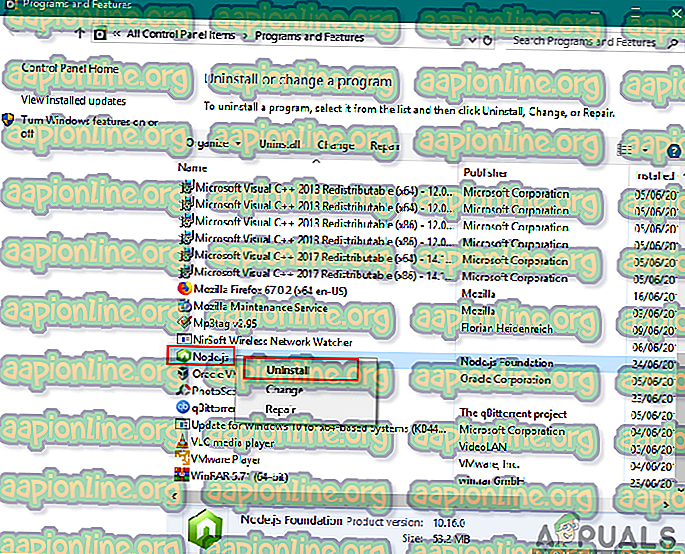
Napomena : Softver poput Adobe i iCatcher Console koristi node.js.
- Sada se node.exe više neće pokrenuti.